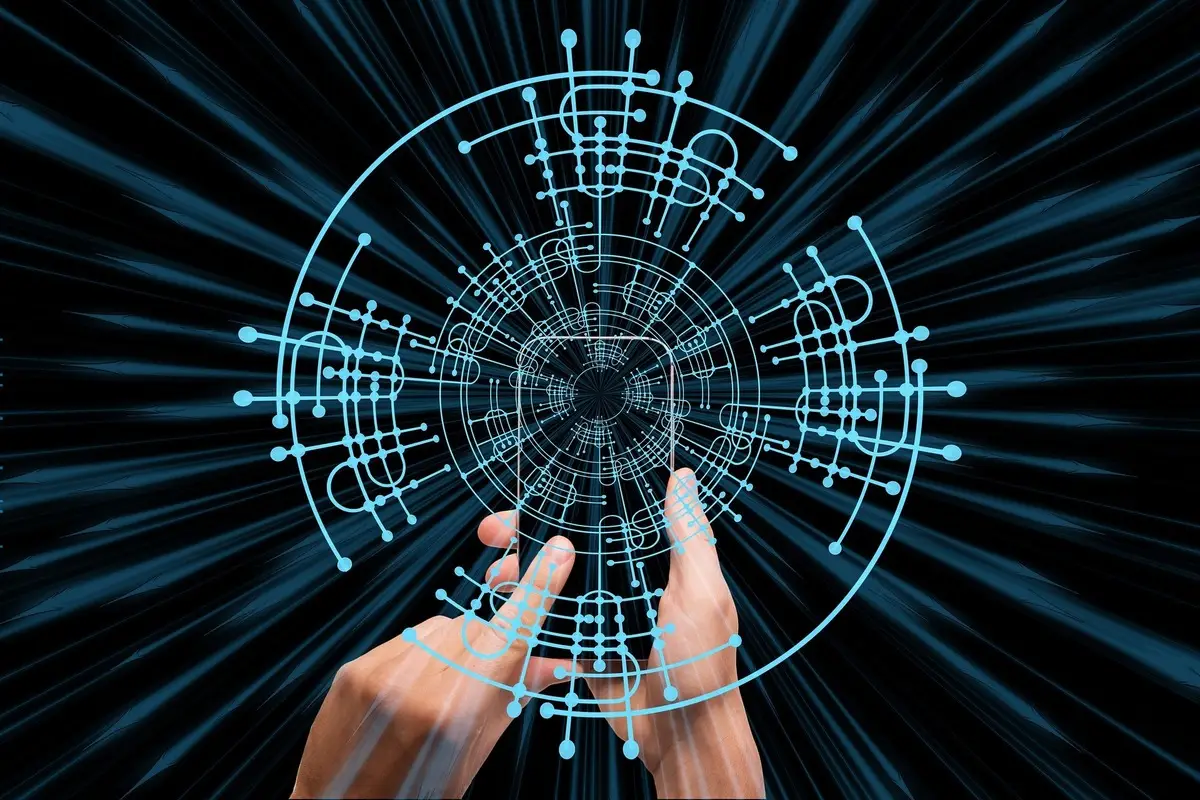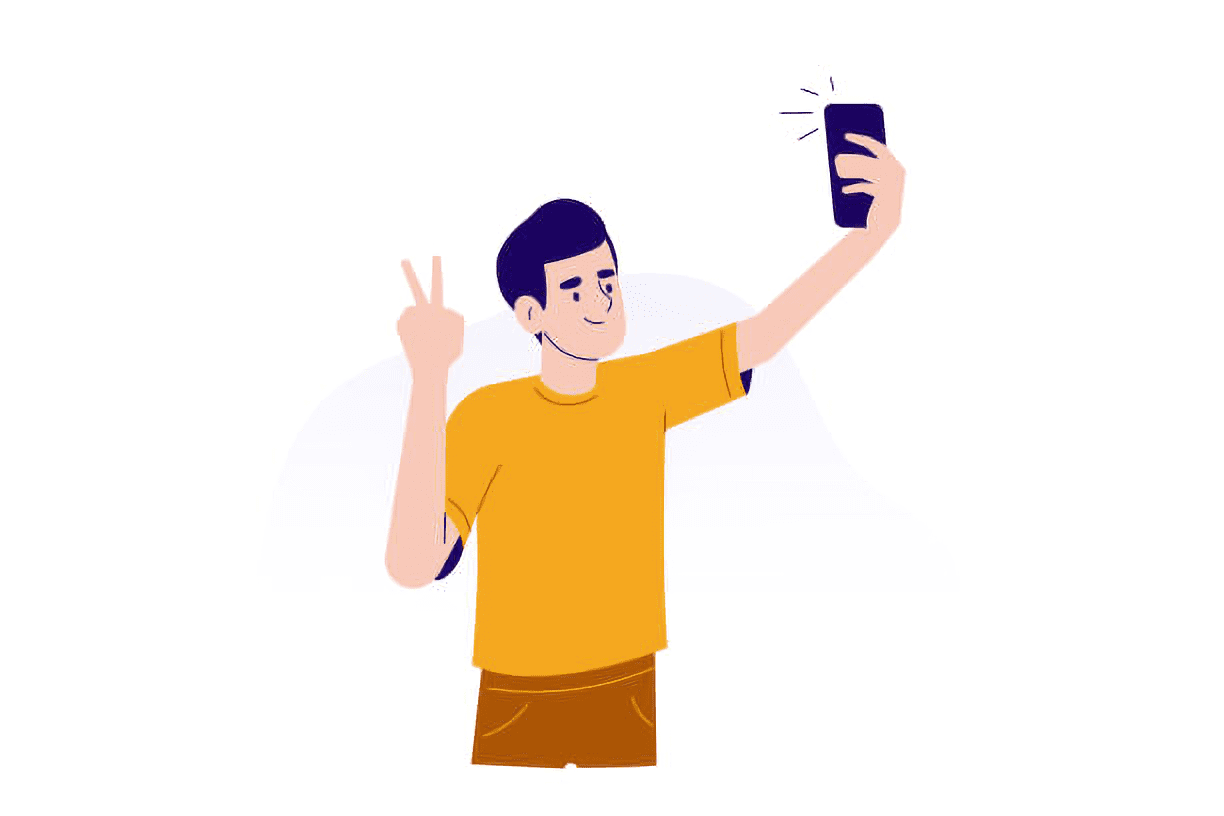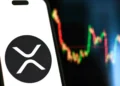با وجود دهها برنامه و سرویس اندرویدی که در پسزمینه اجرا میشوند، ممکن است اینترنت ماهانه تلفن همراه به سرعت تمام شود. بنابراین بهجای پرداخت هزینه ماهانه بسیار ، میتوان حالت Data Saver در مصرف داده را در گوشی اندرویدی فعال کرد .
به گزارش تکناک، در این مطلب نحوه صرفهجویی در مصرف داده برای گوشی های هوشمند اندرویدی آمده است.
حالت Data Saver چیست؟
گوگل با انتشار اندروید ۷.۰ حالت Data Saver را معرفی کرد. این غول جستجو حالت Lite را به منظور عدم بارگیری تصاویر و تا70 درصد Data Saver ها در گوگل کروم ارائه کرد. از آنجایی که هزینههای داده تلفن همراه با گذشت زمان کاهش یافت، گوگل حالت Lite را از کروم در ۲۹ مارس ۲۰۲۲ حذف کرد.
در صورت عدم اتصال تلفن شما به Wi-Fi یا بدون دسترسی به Wi-Fi برای طولانی مدت، برای اتصال به اینترنت میتوان از داده تلفن همراه استفاده کرد. دراین مواقع، حالت Data Saver، میزان داده مورد استفاده برنامه های نصب شده در پس زمینه را محدود می کند.
برخی از برنامههای پخش ویدیو و پیامرسانی فوری ممکن است دادههای غیرعادی در پسزمینه مصرف کنند. وقتی Data Saver در تلفن اندرویدی فعال شود، این برنامهها نمیتوانند در پسزمینه به اینترنت متصل شوند. و برای دریافت بهروزرسانیها باید برنامه را باز کرد.
در نتیجه فعال کردن Data Saver و با توجه به عدم امکان بهروزرسانی برنامهها در پسزمینه، عمر باتری تلفن اندرویدی شما نیز بهتر حفظ و بهبود مییابد.
برای نمایش مراحل فعالسازی این حالت از اسکرین شات های گوشی پیکسل و گلکسی سامسونگ استفاده شده است. مراحل ممکن است در گوشیهای اندرویدی Oppo، Vivo، شیائومی و وانپلاس متفاوت باشد.
نحوه فعالسازی حالت Data Saver
می توان حالت Data Saver را از تنظیمات روشن کرد یا به آن از منوی تنظیمات سریع دسترسی پیدا کرد. بدین منظور، مراحل زیر را دنبال کنید:
- به Settings در گوشی اندروید خود مراجعه کنید.
- Network and internet را انتخاب کنید.
- روی Data Saver ضربه بزنید.
- کلید Use Data Saver را فعال کنید.
باید به برنامههای ضروری مانند واتساپ، Gmail، Slack و سایر برنامههای کاری دسترسی نامحدود به دادهها بدهید تا هرگز اعلان و پیامهای مهم از چنین برنامههایی را از دست ندهید. بدین منظور:
۱. منوی Data Saver را در Settings باز کنید (مطابق مراحل بالا).
۲. Unrestricted data را انتخاب کنید.
۳. دسترسی نامحدود به داده ها را به برنامه های مربوطه به منظور عملکرد عادی آنها حتی در حالت Data Saver فعال، روشن کنید.
حتی می توان از طریق منوی دسترسی سریع به حالت Data Saver دسترسی داشت. بدین منظور:
- مرکز اعلان را با کشیدن انگشت خود در صفحه اصلی از بالا به پایین باز کنید.
- دوباره انگشت خود را به پایین بکشید تا منوی دسترسی سریع گسترش یابد.
- روی نماد مداد کوچک در گوشه سمت راست پایین بزنید.
- کلید Data Saver را پیدا کرده سپس آن را نگه داشته و به صفحه دسترسی سریع بکشید.
- اکنون امکان دسترسی به حالت Data Saver در تلفن اندرویدی شما با یک سوایپ وجود دارد.
تنظیم حالت Data Saver در تلفن های گلکسی سامسونگ
سامسونگ از پوسته One UI در گوشی های گلکسی استفاده می کند. منوی تنظیمات One UI با اندروید موجود متفاوت است. در اینجا مراحل راه اندازی حالت Data Saver در گوشی های سامسونگ آمده است. بدین منظور:
- Settings را در گوشی سامسونگ خود باز کنید.
- Connections را انتخاب کنید.
- روی Data usage بزنید و Data saver را انتخاب کنید
- حالت Data Saver را فعال کنید.
- منو Allowed to use data while Data saver is on را انتخاب کنید
- از منوی باز شده برنامه ها با دسترسی آزاد را انتخاب کنید.
تنظیم حالت Ultra Data Saving در تلفن های سامسونگ
حالت Ultra Data Saving، داده ها را به منظور جلوگیری از مصرف اینترت داده، فشرده و دسترسی تمام برنامه های موجود به داده ها را به طور خودکار در پس زمینه مسدود می کند. در اینجا نحوه فعال کردن آن آمده است.
- Data usage را در Settings سامسونگ باز کنید (طبق مراحل بالا).
- Ultra Data Saving mode را انتخاب کنید.
- کلید آن را روشن کنید.
- data compression داده ها را فعال کنید و برنامه های ضروری را از منو حذف کنید.
- روی + ضربه بزنید و حداکثر شش برنامه مجاز به استفاده از داده های تلفن همراه در پس زمینه را انتخاب کنید.
کاهش مصرف داده تلفن همراه در اندروید
در میان تمام ویژگیهای جدید و پیشرفتهای کوچک اندروید 13، گوگل هیچ تغییری در حالت Data Saver ایجاد نکرده است. پیش از روشن کردن این قابلیت میتوان در قسمت Data Usage میزان مصرف اینترنت داده خود را مشاهده و پس از استفاده از این حالت با یکدیگر مقایسه کنید.